Steam — популярная платформа цифровой дистрибуции для покупки и воспроизведения видеоигр, но многие пользователи сообщали, что при ее запуске обнаруживалось конфликтное программное обеспечение. Одна из ошибок выглядит следующим образом:
Несовместимая версия LavasoftTCPService.dll (связанная с Lavasoft Web Companion была обнаружена внутри процесса Steam).
Мы рекомендуем обновить или удалить это программное обеспечение, если вы испытываете сбои или замедление работы сети при запуске Steam или отдельных игр.
Поскольку многие пользователи Steam сталкиваются с этой проблемой, мы подготовили это руководство, включающее все возможные решения для устранения этой ошибки на компьютерах под управлением Windows.
Что такое ошибка конфликта программ?
Поскольку вы должны быть в курсе всех важных деталей, связанных с вашей проблемой, имейте в виду, что ошибка конфликта программного обеспечения возникает, когда две программы не могут работать на одном компьютере одновременно.
В общем случае, подобная проблема может возникнуть из-за ошибки программирования и обычно проявляется, когда две программы конкурируют за один и тот же ресурс (память, периферийное устройство, регистр и т.д.).).
Если вы хотите узнать больше об этой программе, обязательно прочитайте эту статью полностью, потому что в конце мы подготовили полезную информацию.
Как исправить ошибку обнаружения конфликтующих программ в Steam?
Удалите конфликтующее программное обеспечение
Запустите Защитник Windows
Запустить антивирусное программное обеспечение
Сбросить сетевой адаптер
1. Удалите конфликтующее программное обеспечение
Нажмите клавишу Windows, введите Панель управления, затем откройте его.
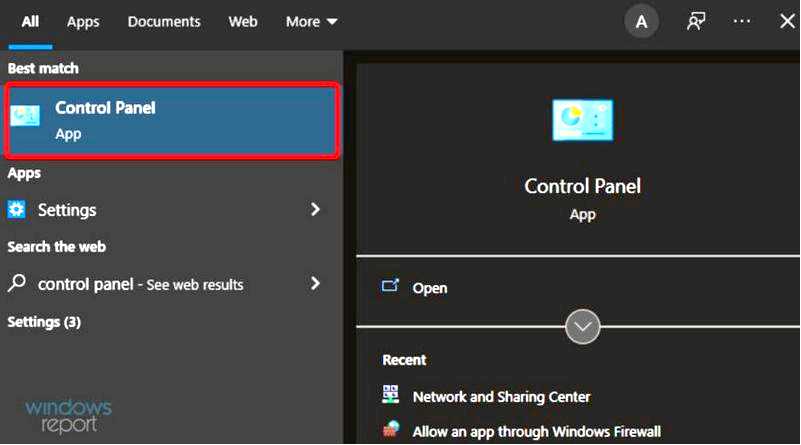
Теперь нажмите на Удалить программу.
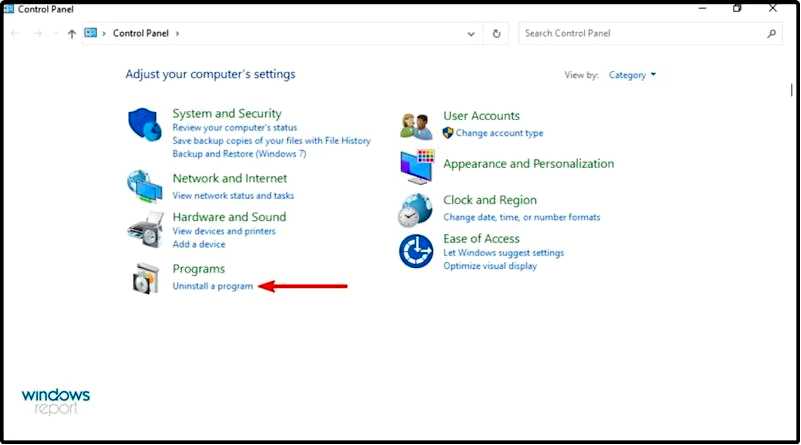
Ищите Lavasoft или любое другое программное обеспечение, упомянутое в сообщении об ошибке. Щелкните на ней, затем выберите Удалите (как показано на рисунке ниже, на примере Twitch).
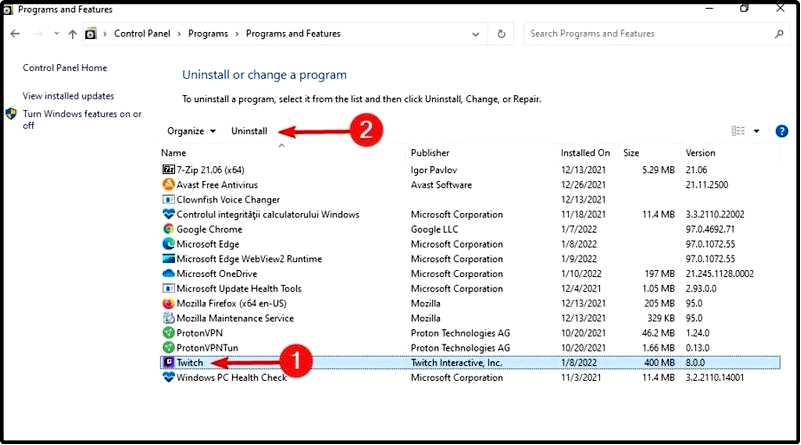
Если вы не нашли программу Lavasoft в Панели управления, найдите любую другую связанную с ней программу, например WEN Companion, и т.д. Нажмите Удалить и перезагрузите компьютер.
Лучше всего предположить, что какая-то программа создает конфликт с процессом Steam, в результате чего появляется сообщение Conflict software detected.
В зависимости от того, какую ошибку вы получили, попробуйте найти упомянутое программное обеспечение (например, Lavasoft в приведенном выше примере) и удалить его.
Многие программы оставляют нежелательные остатки после удаления, и если вы хотите убедиться, что вы избавились от оставшихся файлов Lavasoft.
Таким образом, вы можете рассмотреть другие варианты устранения проблемы конфликтующего программного обеспечения и вернуть сервисы Steam в нормальное русло. Следовательно, можно проверить другие эффективные программы деинсталляции для ПК с Windows 10.
2. Запустите Защитник Windows
Ошибка обнаружения конфликтного программного обеспечения обычно появляется, если на вашем компьютере установлено нежелательное ПО. Иногда эти нежелательные приложения могут мешать работе вашей системы и приводить к различным проблемам.
Для более безопасной цифровой деятельности часто рекомендуется использовать антивирусные службы Windows, чтобы всегда быть защищенным от возникающих онлайн-угроз.
Кроме того, защитив свою систему с помощью Windows Defender, вы сможете спокойно просматривать различные сайты или загружать определенные программы, зная, что вы будете предупреждены.
Вы также получаете преимущества от защиты учетных записей, брандмауэра и сети, а также от защиты ПК от проблем с оборудованием, которые появляются со временем.
После удаления зараженных файлов проблема должна быть навсегда решена.
3. Запустите антивирусное программное обеспечение
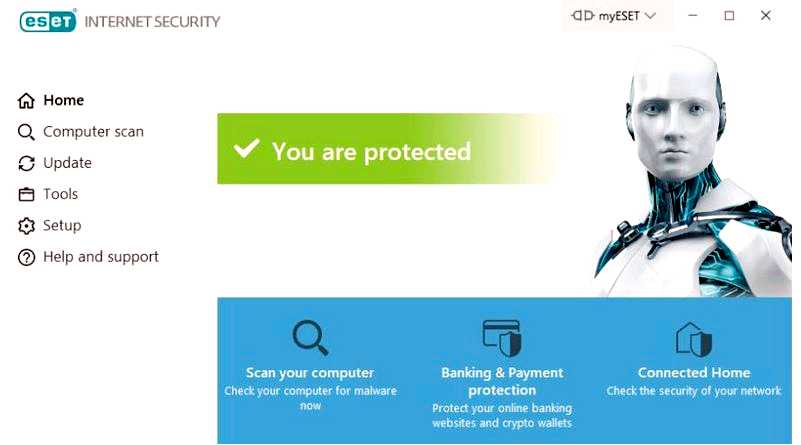
Если последнее решение не помогло вам, не стоит беспокоиться. Вы всегда можете найти другие качественные варианты антивирусов, чтобы защитить свою систему от ошибок приложений.
Более того, если вы являетесь известным пользователем Steam и всегда запускаете свои игры с помощью этой платформы, то для защиты ПК от вредоносных программ и других проблем необходим мощный антивирус.
ESET Internet Security — это лучший вариант на рынке, который вы обязательно должны опробовать сегодня, не только потому, что это мощный инструмент, но и потому, что он предоставляет массу других ценных функций.
Он обеспечит высококлассную защиту системы, но при этом не будет мешать работе приложений, особенно тех, которые похожи на Steam.
Это идеальное программное обеспечение для работы в Интернете, общения, онлайн-банкинга и покупок. Используйте его для защиты любых устройств под управлением Windows, Android, Mac или Linux.
ESET Internet Security — идеальный инструмент для защиты паролей, конфиденциальных данных, онлайн-платежей, веб-камеры и устройств "умного дома".
ESET Internet Security — это не просто мощный антивирус, он также просканирует вашу домашнюю сеть и защитит ее от различных онлайн-угроз на всех подключенных устройствах.
Кроме того, если вы ищете другие подобные решения, мы настоятельно рекомендуем ознакомиться с наиболее эффективными антивирусными программами для вашего ПК на сегодняшний день
Проверьте самые впечатляющие возможности ESET:
Совместимость с Windows, Android, Mac, Linux Защита паролей, конфиденциальных данных, онлайн-платежей Мощная защита от вирусов, вредоносных программ и любых потенциальных угроз

ESET Internet Security
Ищете мощное и безопасное антивирусное программное обеспечение? Вам обязательно нужно попробовать ESET. Проверить цену Посетите веб-сайт
4. Сброс сетевого адаптера
Нажмите на клавишу Windows, введите Командная строка, затем щелкните его правой кнопкой мыши и выберите пункт "Запуск от имени администратора.
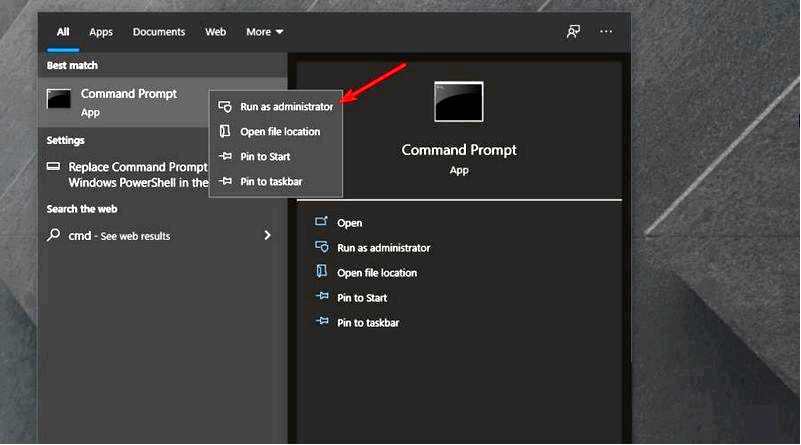
Введите следующую команду и нажмите Enter: netsh winsock reset
Закройте окно командной строки.
Некоторые пользователи сообщают, что конфликтное программное обеспечение было обнаружено из-за некоторых проблем, связанных с подключением к Интернету. Это может быть связано с тем, что рекламное ПО изменило настройки сети.
Вы можете легко решить эту проблему, сбросив настройки сетевого адаптера через Командную строку.
Запустите любой веб-браузер и откройте веб-страницу, чтобы проверить, восстановилось ли подключение к Интернету.
несовместимая версия LavasoftTCPService.dll (связанный с Lavasoft Web Companion) был обнаружен внутри процесса Steam, вызван потенциально нежелательной программой (PUP)
ПНП могла заразить ваш компьютер во время небезопасного просмотра веб-страниц или после загрузки чего-либо с торрент-сайта.
Всегда рекомендуется использовать антивирус, например ESET Internet Security, чтобы защитить свой компьютер от неизвестных угроз.
Кроме того, если вы купили новый компьютер, всегда устанавливайте чистую ОС Windows, чтобы удалить все надувные и скрытые рекламные программы (хотя это бывает редко), чтобы быть в большей безопасности.
Какие программы могут мешать работе Steam?
Как мы уже обещали в начале этого руководства, пришло время узнать больше о программах, которые могут мешать работе приложения Steam.
1. Антивирусы, антишпионские программы, брандмауэры и приложения безопасности
В этой статье мы уже рассказывали о том, что антивирусные программы и приложения для обеспечения безопасности являются одними из самых популярных элементов, которые могут вызвать конфликт при запуске Steam.
Помните, что антивирусные программы очень глубоко проникают в систему и могут влиять на работу диска и сети, что приведет к проблемам со Steam.
Агрессивные приложения для обнаружения шпионского ПО также могут мешать клиенту Steam получать обновления или препятствовать подключению к серверам контента.
2. VPN
Некоторые виртуальные частные сети также могут препятствовать доступу клиента к сети приложения. Если игра требует подключения к сети, она также может помешать этому подключению.
3. Пиринговые (P2P) клиенты и программы для обмена файлами
В этом случае, если они не настроены должным образом, вы должны знать, что P2P-клиенты потребляют значительную часть вашей полосы пропускания или других системных ресурсов.
Они могут ограничивать соединения или трафик, от которых зависит работа Steam, а также мешать ресурсам, необходимым для игр.
4. Программы-ускорители и менеджеры загрузки
Эти приложения влияют на работу сети, поэтому трафик Steam и игр может быть затруднен. Вероятно, вам также захочется отключить подобные приложения при использовании Steam.
Сообщите нам, помогло ли вам какое-либо из этих решений и удалось ли вам решить представленную нами проблему. Поэтому не стесняйтесь использовать раздел комментариев, перечисленный ниже.
